Cómo encontrar la clave de producto de Microsoft Office 2010
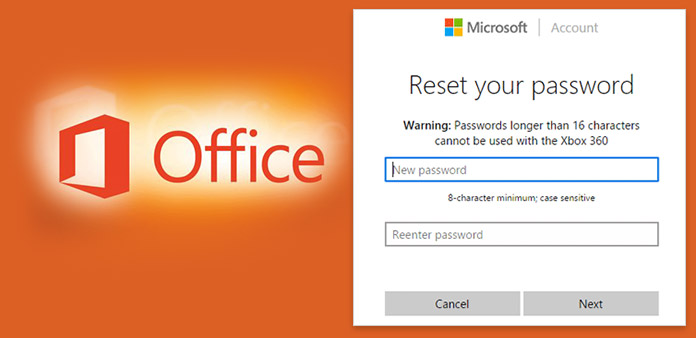
Microsoft Office es la suite ofimática más popular del mundo. Después de que Office lanzó casi tres décadas, entramos en la era de la oficina sin papel. Pero Microsoft Office no es un software gratuito, debe comprar la clave del producto Microsoft Office 2013 para activar las aplicaciones, como Word, Excel, etc. Muchos usuarios prefieren usar Microsoft Office 2010 y 2013, porque Microsoft ha mejorado muchas funciones en Office 2010 y 2013, como las herramientas avanzadas de edición de medios, las opciones mejoradas de pegado y otras mejoras en Excel y PowerPoint. Cuando instala Office en su computadora, debe ingresar una clave de producto. Este artículo presentará cómo encontrar su clave de producto de Microsoft Office en diferentes versiones de Office.
Dónde está mi clave de producto de Microsoft Office
Cuando compra Microsoft Office, recibirá una clave de producto de carácter 25. Esta clave de producto es esencial para instalar y usar Microsoft Office en su computadora. Las ubicaciones de la clave del producto 2013 de Microsoft Office son diferentes según la forma en que compre el programa de Office.
- 1. Cada vez más personas compran Office 2013 en línea, como Microsoft Store. Puede encontrar su clave en su cuenta de correo electrónico. Si no puede encontrar la clave del producto en su correo electrónico, puede ir a microsftstore.com e iniciar sesión en su cuenta de usuario. Situado en el contenido digital, puede encontrar la clave del producto allí.
- 2. Hoy en día, todavía hay personas que prefieren instalar software con un DVD. Si ha comprado un DVD de instalación de Microsoft Office 2010, puede obtener su clave de producto en la tarjeta o en la caja de DVD de instalación. A veces, hay una instrucción en la casilla que le muestra el camino para obtener la clave del producto.
- 3. Algunas computadoras que ejecutan Windows 8 o Windows 10 ya contienen Microsoft Office 2016. Cuando encienda su computadora por primera vez, recibirá un mensaje que indica que Office está incluido en esta PC. La clave del producto se ha transmitido a su computadora. Y no puedes obtenerlo. Pero puedes usar Microsoft Office en tu computadora.
- 4. Después de instalar Microsoft Office en su computadora, puede verificar la clave de su producto en Mi cuenta de Office. Debería visitar el sitio web de Mi cuenta en su navegador e iniciar sesión en su cuenta de Microsoft. Luego elija su producto de Office y luego Vea su clave de producto.
- 5. La forma definitiva de averiguar su clave de producto de Microsoft Office es llamar al Soporte de Microsoft. Puede encontrar el número de teléfono de servicio al cliente en la página Contacto en los Estados Unidos.
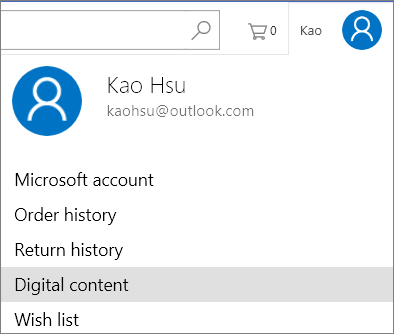
Solucionando Problemas
Las personas pueden enfrentar algunos problemas relacionados con la clave del producto, aunque ya encuentren su clave de producto de Microsoft Office.
Activar Office 2010 con clave de producto
Abra Word 2010 u otras aplicaciones de Office.
Situado a Archive menú y encontrar Ayuda .
Haga clic en Activar clave de producto y siga las instrucciones del Asistente de activación para completar el proceso. Si el botón Activar clave de producto no aparece, significa que su clave de producto ha sido activada.
Durante el proceso de activación, debe conectar su computadora a internet.
Mi clave de producto no funciona
Si encuentra que su clave de producto Microsoft Office 2013 no funciona, debe examinar el programa siguiendo estos pasos.
- 1. La clave del producto debe provenir de canales oficiales, como Microsoft Store.
- 2. Usando su clave de producto a la versión correcta de Office. La clave del producto de Office 2010 no funciona para Office 2013.
- 3. Microsoft proporciona diferentes licencias de Office a usuarios individuales y escuelas. Su clave de producto solo está disponible para una licencia individual.
- 4. Todos los caracteres deben escribirse correctamente.
Después de verificar, si la clave de su producto aún no funciona, puede comunicarse con los servicios al cliente de Microsoft.
Clave de producto perdida
Necesitamos reinstalar Office en nuestras computadoras después de reinstalar o actualizar el sistema operativo. En este momento, puede descubrir que ha perdido su clave de producto. Hay algunos métodos para encontrarlo.
Si usa Office 365, Office 2016 u Office 2013, no necesita la clave de producto de Microsoft Office para reinstalarlo. Puede ingresar su cuenta de Microsoft en su lugar.
El soporte de Microsoft puede encontrar su clave de producto o darle una nueva, si tiene un comprobante de compra, como factura.
La clave del producto solo está disponible para su versión de Office. Si desea actualizar a una nueva versión, debe comprar una nueva clave de producto.
La forma de encontrar la clave de su producto depende de la versión de Office que esté utilizando y dónde la compre.
Office Mobile: gratis para todos
Ahora Microsoft ha lanzado una clave de producto de Microsoft Office gratuita para Android, iPhone y Windows Phone. Para que todos puedan disfrutar de Office gratis. Sin embargo, sigue siendo un desafío transferir archivos entre iPhone y computadoras. Entonces, necesitas una poderosa herramienta para ayudarte, como Tipard Transferencia de iPhone. iPhone Transfer es compatible con todas las versiones de iPhone y es compatible tanto con Windows como con Mac OS. Además, iPhone Transfer permite a los usuarios transferir cualquier archivo y datos entre iPhone y computadora. Y iPhone Transfer es fácil de usar.
Cómo hacer una copia de seguridad de los datos del iPhone en la computadora
Conecte su iPhone a la computadora con un cable.
Abre iPhone Transfer en tu computadora. iPhone Transfer escaneará su iPhone y listará todos los archivos automáticamente.
Seleccione los documentos que desea transferir de iPhone a la computadora.
Presione el botón Exportar en la parte superior y seleccione Exportar a PC para comenzar la transferencia.
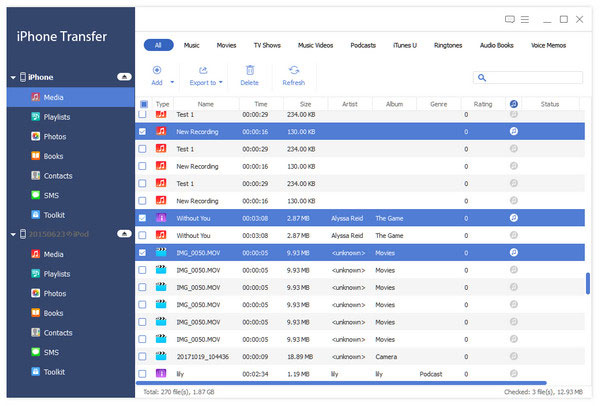
Cómo transferir archivos de la computadora al iPhone
Inicie iPhone Transfer y conecte su iPhone a la computadora.
Seleccione el formato de archivo que desea transferir en el lado izquierdo.
Haga clic en el botón Agregar en la parte superior y seleccione Agregar archivos.
Elija los archivos que desea importar a iPhone.
Unos segundos más tarde, los archivos se almacenarán en su iPhone.
Como puede ver, iPhone Transfer es una herramienta útil para transferir archivos entre el iPhone y la computadora.
Conclusión
Este artículo ha presentado cómo encontrar mi clave de producto de Microsoft Office. El método para obtener la clave del producto de Office depende de la ruta en la que compre su Office. Después de comprar Microsoft Office, sin importar en línea o en una tienda física, recibiría una clave de producto de carácter 25. Puede disfrutar de todas las características de Microsoft Office solo después de activar Office con su clave de producto de Microsoft Office. Así que será mejor que guarde su clave de producto en su cuenta de Microsoft.
Por otro lado, Microsoft ha proporcionado una forma gratuita de usar Office: la aplicación Office Mobile. Puede instalar la aplicación Office Mobile desde App Store. En este momento, es posible que necesite una herramienta práctica para transferir archivos entre el iPhone y la computadora. Puedes probar Tipard iPhone Transfer. iPhone Transfer permite a los usuarios transmitir cualquier archivo y datos entre iPhone y la computadora.







